MCGS组态软件与触摸屏控制技术
昆仑通态触摸屏应用说明书

昆仑通态触摸屏应用打开MCGSE组态环境 (2)新建工程 (2)添加驱动 (4)新建变量 (8)新建I量 (12)新建Q量 (13)新建UINT量 (13)新建INT量 (14)新建窗口 (17)画面编辑 (19)1、文本 (20)2、数值显示 (22)3、调试窗口文本显示 (24)4、按钮(窗口切换) (27)5、柱状图 (28)6、断路器 (30)7、手车 (31)8、操作命令 (32)工程下载 (36)工程下载时主控窗口的属性设置 (38)触摸屏设置 (39)打开MCGSE组态环境新建工程点击“新建工程(N)”,选择触摸屏型号,点击“确定”,点击“工程另存为(A)”,选择保存的路径,输入文件名,点击“保存”。
添加驱动点击“设备组态”,右击选择“设备工具箱(X)”,点击“设备管理”,双击“GE90TCPIP”,双击“GE90TCP”,右栏会出现“GE90TCP”,选中,点击“确认”,双击“GE90TCP”,新建变量双击“设备0—[GE90TCP]”PLC IP地址,GE9030端口号为18245“采集优化”选择“0—不优化”,否则%R1--%R200地址的值在通道里能看到,窗口里无法显示触摸屏IP地址,本地端口号为1281PLC IP地址,GE9030端口号为18245点击“设置设备内部属性”,弹出“GE90TCP通道属性设置”窗口,点击“全部删除”,删除默认生成的设备通道,新建I量新建UINT量点击“确认(A)”。
选中“0001”,点击“快速连接变量”,输入“数据对象”,通道个数,点击“确认”,选中“0011”,点击“快速连接变量”,输入“数据对象”,通道个数,点击“确认”,选中“0021”,点击“快速连接变量”,输入“数据对象”,通道个数,点击“确认”,选中“0031”,点击“快速连接变量”,输入“数据对象”,通道个数,点击“确认”,点击“确认”,弹出“添加数据对象”窗口,点击“全部添加”。
工控组态与触摸屏技术任务1-组态认识
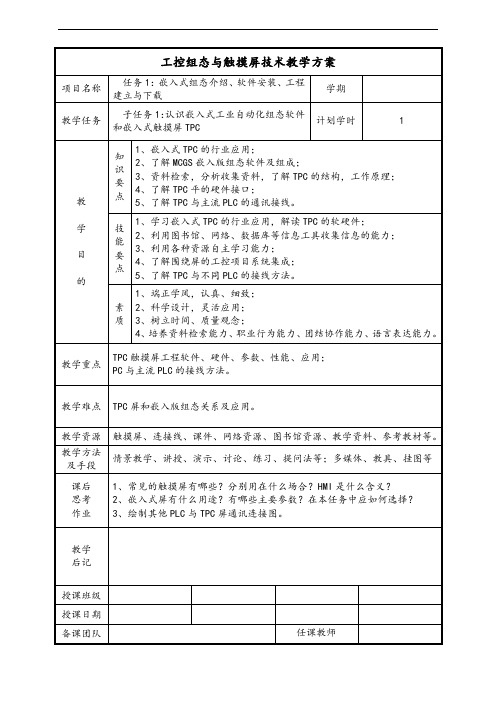
项目教学步骤与内容教学方法时间安排子任务1:认识嵌入式工业自动化组态软件和嵌入式触摸屏TPC1.引入问题:教师自我介绍;平板电脑、触摸屏手机、自动柜员机(ATM)功能;软件操作的技术性与艺术性;2.MCGS触摸屏功能演示:典型家居工程案例操作;3.触摸屏、工业自动化组态软件定义、发展和意义。
演示10分钟4.嵌入式工控系统行业应用:样例工程5.嵌入版软件组成介绍情景教学演示10分钟(1)主控窗口构造了应用系统的主框架(2)设备窗口是MCGS嵌入版系统与外部设备联系的媒介(3)用户窗口实现了数据和流程的“可视化”(4)实时数据库是MCGS嵌入版系统的核心(5)运行策略是对系统运行流程实现有效控制的手段工控组态与触摸屏技术教学方案项目教学步骤与内容时间子任务1:认识嵌入式工业自动化组态软件和嵌入式触摸屏TPC 6. TPC7062K触摸屏硬件介绍、触摸屏和PLC的关系(1) TPC7062K外观(2) TPC7062K供电接线接线步骤:步骤1:将开关电源24V+端线插入TPC电源插头接线1端中;步骤2:将开关电源24V—端线插入TPC电源插头接线2端中;步骤3:使用一字螺丝刀将TPC电源插头螺钉锁紧。
(3) TPC7062K外部接口PIN 定义1 +2 -项目TPC7062KLAN(RJ45)以太网接口串口(DB9)1×RS232,1×RS485USB1 主口,可用于优盘、键盘USB2 从口,用于下载工程电源接口24V DC ±20%示范演示20分钟仅限24V DC!建议电源的输出功率为15W。
项目教学步骤与内容时间7. TPC7062K与三款主流PLC通讯接线西门子USB-PPI欧姆龙USB-CIF02USB子任务1:认识嵌入式工业自动化组态软件和嵌入式触摸屏TPC三菱USB-SC098.总结和布置作业5分钟项目教学步骤与内容时间子任务2:熟悉工业自动化组态软件嵌入版MCGS V6.81.提问:(1)工业自动化组态软件和嵌入式触摸屏关系?(2)如何找应用软件?一般软件安装方法?大脑风暴法2.布置任务:嵌入式版V6.8组态软件安装方法和步骤在个人电脑上插入MCGS嵌入版安装光盘,具体安装步骤如下:(1)插入光盘后,运行光盘中的Autorun.exe文件(2)MCGS嵌入版主程序安装完成后,继续安装设备驱动,选择“是”案例教学15分钟项目教学步骤与内容时间子任务2:熟悉工业自动化组态软件嵌入版MCGS V6.8(3)点击下一步,进入驱动安装程序,选择所有驱动,点击下一步进行安装(4)选择好后,按提示操作,MCGS驱动程序安装过程需要几分钟;(5)安装过程完成后,将弹出对话框提示安装完成,是否重新启动计算机,选择重启后,完成安装。
MCGS工控组态软件实例教程

MCGS工控组态软件实例教程MCGS(Macro Control Graphic System)是一款功能强大的工控组态软件,可用于设计和开发人机界面(HMI)与自动化控制系统。
它提供了直观、易于使用的开发界面,使用户能够轻松创建自定义的仪表板和监控界面。
本篇文章将为您提供一个MCGS工控组态软件的实例教程,帮助您入门并了解其基本用法。
首先,在您的电脑上安装MCGS软件,并启动它。
在启动界面上,您可以选择创建一个新项目或打开一个现有项目。
在本教程中,我们将从头开始创建一个新项目。
在创建新项目时,您需要选择一个存储位置和一个项目名称。
接下来,您将被带到主界面,在这里您可以开始设计您的人机界面。
第一步是创建一个新的页面。
在主界面的"基本元件"选项卡下,您可以找到各种用于设计界面的元件。
例如,文本框、按钮、图表等。
从中选择一个元件,然后将其拖动到页面上。
接下来,您可以通过双击该元件来设置其属性。
例如,您可以设置文本框的大小、字体、颜色等。
您还可以设置按钮的样式和触发动作。
除了基本元件,MCGS还提供了丰富的图像和动画元素,以及数据显示和控制元件,如进度条、开关等。
您可以根据自己的需要添加和设置这些元件。
在设计界面时,您还可以使用排列工具和对齐功能来调整元件的位置和布局。
这将确保您的界面整齐、美观。
一旦您完成了界面的设计,您可以通过点击"运行"按钮来查看实际效果。
您也可以在MCGS软件中使用模拟数据来测试您的界面。
除了设计界面,MCGS还提供了强大的数据采集和处理功能。
您可以通过连接PLC或其他自动化设备来获取实时数据,并在界面上实时显示。
您还可以使用MCGS提供的逻辑控制和算法来处理数据,并进行报警和记录。
当您满意于您的界面设计和功能设置后,您可以将其部署到目标设备上。
MCGS支持多种目标设备,包括工控机、嵌入式系统和触摸屏等。
在部署过程中,您可以选择不同的运行模式,如全屏模式或窗口模式。
mcgs软件使用技巧

mcgs软件使用技巧MCGS软件是一种常用的人机界面设计软件,主要用于对触摸屏和HMI界面进行设计和开发。
下面是一些MCGS软件的使用技巧,帮助您更加高效地使用该软件。
1. 快捷键的使用MCGS软件中提供了一些快捷键,可以帮助您更快速地操作软件。
例如,“Ctrl+C”和“Ctrl+V”可以用于复制和粘贴组件,“Ctrl+Z”可以用于撤销操作,“Ctrl+S”可以用于保存工程等等。
熟练使用快捷键可以大大提高工作效率。
2. 使用对齐和分布功能MCGS软件中提供了对齐和分布功能,可以帮助您更方便地对组件进行排列。
您可以选择多个组件,然后点击界面上的对齐和分布按钮,即可将这些组件按照一定的规则进行排列。
这样可以使界面更加整齐美观。
3. 使用图层功能MCGS软件中提供了图层功能,可以将组件分为不同的图层,方便对组件进行管理和控制。
您可以在图层面板中新建、删除、隐藏和显示图层,以及调整图层的前后顺序。
这样可以更好地实现组件的遮挡效果,提高界面的可读性。
4. 使用动画效果MCGS软件中提供了一些常用的动画效果,可以帮助您制作更生动的界面。
您可以选择组件,在属性面板中设置动画属性,如透明度、大小、位置等,然后通过动画编辑器来编辑动画的行为和效果。
这样可以使界面更加有吸引力和交互性。
5. 使用图表功能MCGS软件中提供了丰富的图表功能,可以帮助您更直观地展示数据。
您可以选择图表组件,在属性面板中设置图表的类型、数据源和样式等。
MCGS软件支持多种类型的图表,如折线图、柱状图、饼图等,可以满足不同的数据展示需求。
6. 使用数据访问功能MCGS软件支持与PLC和其他外部设备的数据通信,可以实现对外部数据的读取和写入。
您可以选择数据访问组件,在属性面板中设置数据源、地址和数据类型等。
通过数据访问功能,您可以实现与其他设备的数据交互,实现更复杂的功能和控制。
7. 导出和发布界面MCGS软件中提供了界面的导出和发布功能,可以将界面导出为各种格式,如EXE、HMTL和PDF等。
MCGS触摸屏工程项目实践应用 项目十 触摸屏其他功能

任务二 PID整定画面组态
第一步:弹出式报警组态页面绘制——(2)实时曲线的绘制
组态效果预览
2)实时曲线的绘制。其主要作用是对PID整定后的参数 进行实时监控,来判断PID参数设置的合理性并进行相应 的参数调整。 绘制实测值(PV)、设定值(SV)等实时曲线。
谢谢观看!
项目十 触摸屏其他功能组态
任务一 报警策略——弹出式报警组态
任务目标
任务一 报警策略——弹出式报警组态
掌握利用运行策略中的报警策略可实现弹出式报警组 态方法及应用。
任务一 报警策略——弹出式报警组态
第一步:弹出式报警组态页面绘制——(1)绘制弹出式报警画面
组态效果预览
1)新建用户窗口并命名为“弹出 式报警”。在用户窗口“弹出式 报警”中插入常用符号中的“凹 槽平台”,并设置坐标为(0,0), 尺寸为280×120像素。
任务二 PID整定画面组态
第一步:弹出式报警组态页面绘制——(1)绘制PID整定参数的输
入框及整定参数画面
(2)绘制PID整定参数 画面。PV表示实测值或 现场测量值,即被控量 的当前值;SV表示设定 值,即被控量设定的控 制值。
组态效果预览
1)根据绘制“PID调节对象参数画面”的方法绘制PID整定画面 中的“文本”、“矩形”,“输入框”等内容。 2)选择添加“工具”的“标准按钮”,作为PID整定的启停控制 按钮。 3)根据控制要求分别关联相关参数。
方法二:在标准按钮“脚本程序” 或事件组态中,关联脚本程序 “!CloseSubWnd(弹出式报警)”。
任务一 报警策略——弹出式报警组态
第二步:报警策略组态——(1)新建报警策略
关闭用户窗口并返回到MCGS 嵌入版组态环境“【工作 台】”界面。
昆仑通态MCGS触摸屏的100个常见问题及解决方法,很全面了!

昆仑通态MCGS触摸屏的100个常见问题及解决方法,很全面了!很多朋友在学习昆仑通态时困难重重,今天,我们收集了100个常见的技术问题,并对每个问题的处理方案进行简明扼要的说明,有助于工控技术人员能够方便、快捷的处理在实际的使用过程中遇见的各种问题。
第一章软件问题通网版问题1. MCGS组态软件点数如何计算在实时数据库中除4个系统内部变量以外,所有添加的变量都算为软件的点数,可通过点击“工具-使用计数检查”来查看MCGS点数信息。
2. 网络版客户端个数怎么计算指在客户端同时使用IE浏览MCGS网络版服务器的计算机个数。
3. 安装时提示不能安装并口狗驱动在安装组态软件时,计算机没有并口或并口被占用,则会出现此提示框,点击跳过此步骤继续安装即可。
4. 如何安装英文版MCGS通网版软件在英文操作系统下安装中文版MCGS通网版软件,软件界面即可显示英文界面,由于部分外挂构件不支持英文,添加构件时可能会出现乱码,但不影响正常使用和运行。
注:嵌入版组态环境目前无法支持英文版。
5. 加密狗有哪几种类型MCGS通用版和网络版支持的加密狗目前分为并口和USB两种,按点数不同又可分为64点、128点、256点、512点、1024点和无限点。
6. 检测不到加密狗可从以下几个方面考虑:(1)是否通过“工具”菜单下的安全管理锁定了其他的加密狗;(2)并口上是否接打印机,如接打印机,需将BIOS并口模式设为ECP+EPP;(3)软件版本同加密狗版本是否一致;(4)并口是否损坏,可将加密狗在其他机器并口上进行测试;(5)加密狗驱动是否损坏,可通过光盘中驱动进行重装测试;(6)查杀病毒,计算机有病毒的话也会检测不到加密狗;(7)加密狗接头是否松动;(8)重新安装MCGS软件;(9)是否设置了工程运行期限。
7. 打开工程提示文件名不能包含空格MCGS通网版、嵌入版6.5(含以前版本)版本工程的名称以及工程放置的路径均不能包含空格,否则不能正常打开。
MCGS组态软件控制技术

计算机控制系统与DCS课程设计说明书专业:电气工程及其自动化班级:电气3班姓名:学号:课程设计项目名称:MCGS组态软件控制技术所用软件: MCGS组态软件同组人:无时间: 2012.6.7 一.任务介绍:一、教学目标能应用通用版及嵌入版MCGS组态软件基本功能进行简单项目设计、仿真运行。
1.掌握MCGS通用版及嵌入版基本操作,完成工程分析及变量定义;2.掌握简单界面设计,完成数据对象定义及动画连接;3.掌握模拟设备连接方法,完成简单脚本程序编写及报警显示;4.掌握制作工程报表及曲线方法。
二、工作任务用MCGS完成如图1-1所示水位控制系统设计、仿真运行。
二. 课题分析:模块1 水位控制工程文件建立一、教学目标1.掌握MCGS组态软件的安装与运行方法;2.能进行工程分析,建立工程文件。
二、工作任务建立水位控制系统工程文件。
三、能力训练1. MCGS的安装2. MCGS的运行方式①MCGS系统分为组态环境和运行环境两个部分。
文件McgsSet.exe对应于MCGS系统的组态环境,文件McgsRun.exe对应于MCGS系统的运行环境。
②MCGS系统安装完成后,在用户指定的目录(或系统缺省目录D:\MCGS)下创建有三个子目录:Program、Samples和Work。
组态环境和运行环境对应的两个执行文件以及MCGS中用到的设备驱动、动画构件及策略构件存放在子目录Program中,样例工程文件存放在Samples目录下,Work子目录则是用户的缺省工作目录。
③分别运行可执行程序McgsSet.exe和McgsRun.exe,就能进入MCGS的组态环境和运行环境。
安装完毕后,运行环境能自动加载并运行样例工程。
用户可根据需要创建和运行自己的新工程。
3.工程建立鼠标单击文件菜单中“新建工程”选项,如果MCGS安装D盘根目录下,则会在D:\MCGS\WORK\下自动生成新建工程,默认的工程名为:“新建工程X.MCG”(X表示新建工程的顺序号,如:0、1、2等)。
MCGS组态软件与触摸屏控制技术
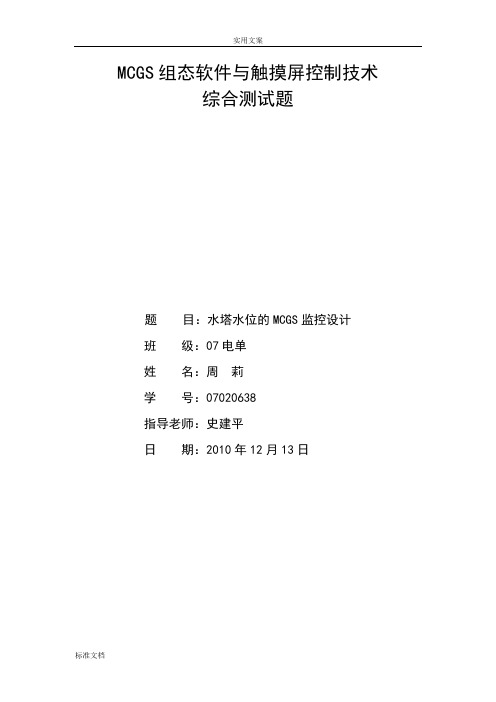
MCGS组态软件与触摸屏控制技术综合测试题题目:水塔水位的MCGS监控设计班级:07电单姓名:周莉学号:07020638指导老师:史建平日期:2010年12月13日目录一、水塔水位控制系统的简介 (3)二、水塔水位控制系统的控制要求 (4)三、水塔水位系统的控制指标 (5)1、MCGS控制界面的设计 (5)2、PLC控制程序 (5)3、联机调试 (6)四、水塔水位控制系统方案 (8)1、水塔水位控制系统的任务及控制流程图 (8)2、PLC外部接线图 (9)3、输入/输出分配表 (10)4、MCGS控制方案 (10)五、水塔水位的MCGS设计 (11)1、建立MCGS新工程 (11)2、建立新画面 (12)3、定义数据变量 (13)4、画面组态的形成 (15)5、动画连接 (15)6、模拟设备 (17)7、编写控制流程 (19)8、设备在线调试 (21)六、PLC程序设计 (27)1、梯形图程序设计及工作过程分析 (27)七、联机调试及出现的问题 (30)1、设备连接 (30)2、输入输出接线 (30)3、无法建立通信连接及故障分析 (31)八、老师提问 (32)一、水塔水位控制系统的简介在工农业生产过程中,经常需要对水位进行测量和控制。
水位控制在日常生活中应用也相当广泛,比如水塔、地下水、水电站等情况下的水位控制。
而水位检测可以有多种实现方法,如机械控制、逻辑电路控制、机电控制等。
本文采用PLC进行主控制,在水箱上安装一个自动测水位装置。
利用水的导电性连续地全天候地测量水位的变化,把测量到的水位变化转换成相应的电信号,主控台应用MCGS组态软件对接收到的信号进行数据处理,完成相应的水位显示、故障报警信息显示、实时曲线和历史曲线的显示,使水位保持在适当的位置。
二、水塔水位控制系统的控制要求PLC控制系统实践环节主要是以可编程逻辑控制器PLC为核心,以STEP7-Micro/Win软件为开发平台,以实验台上的各种设备(控件)为对象使用梯形图语言进行PLC控制程序的开发用来控制实验台上的各种设备。
MCGS嵌入版组态软件与触摸屏的实训教材(工程师培训)
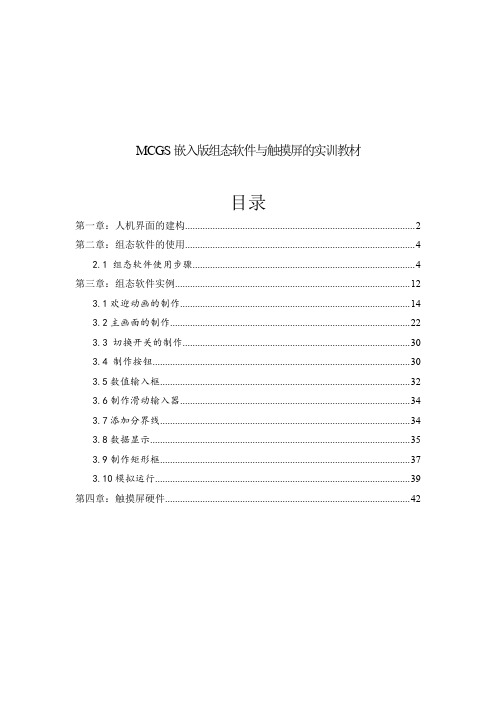
第一章:人机界面的建构
快捷键的使用
菜单名
图标
对应快捷键
功能说明
新建工程
Ctrl + N
新建并打开一个新的工程文件
打开工程
Ctrl + O
打开指定的工程文件
关闭工程
无
关闭当前工程
保存工程/保存窗口
Ctrl + S
把当前工程存盘
下载配置
ALT+R
保存完成后,快捷的进入下载菜单
开关型
196
单机全线_加工
V1030.5
开关型
6
复位按钮_全线
M6.0
开关型
20
运行_加工
V1040.4
开关型
7
停止按钮_全线
M6.1
开关型
21Biblioteka 单机全线_装配V1040.5
开关型
8
启动按钮_全线
M6.2
开关型
22
运行_装配
V1040.6
开关型
9
单机全线切换_全线
M6.3
开关型
23
料不足_装配
V1040.7
5.保存窗口(快捷键Ctrl+S),
6.组态“循环策略”的具体操作如下:
1)在上面窗口中,单击“运行策略“按钮。然后,双击“循环策略”进入策略组态窗口。
2)双击 图标,进入“策略属性设置”,如下图
将循环时间设置为:100ms。单击确认
开关型
10
网络正常_全线
M7.0
开关型
24
缺料_装配
V1050.4
开关型
11
网络故障_全线
组态王6.55与MCGS触摸屏的(通过以太网)连接说明
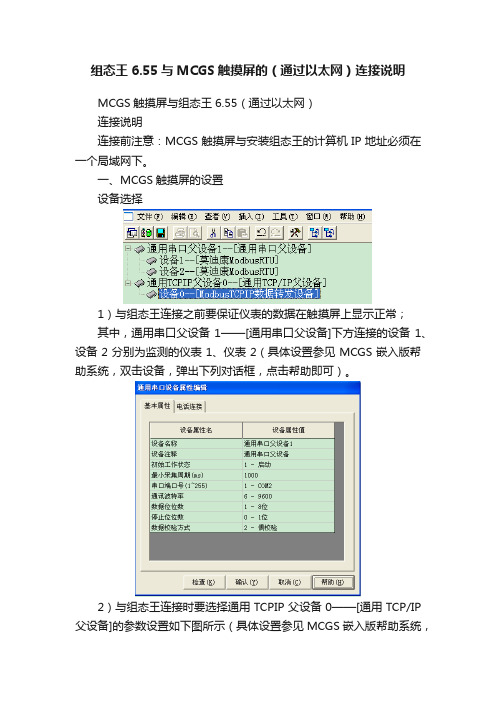
组态王6.55与MCGS触摸屏的(通过以太网)连接说明MCGS触摸屏与组态王6.55(通过以太网)连接说明连接前注意:MCGS触摸屏与安装组态王的计算机IP地址必须在一个局域网下。
一、MCGS触摸屏的设置设备选择1)与组态王连接之前要保证仪表的数据在触摸屏上显示正常;其中,通用串口父设备1——[通用串口父设备]下方连接的设备1、设备2分别为监测的仪表1、仪表2(具体设置参见MCGS嵌入版帮助系统,双击设备,弹出下列对话框,点击帮助即可)。
2)与组态王连接时要选择通用TCPIP父设备0——[通用TCP/IP 父设备]的参数设置如下图所示(具体设置参见MCGS嵌入版帮助系统,双击设备,弹出下列对话框,点击帮助即可)。
3)与组态王连接时要选择连接设备0——[ModbusTCPIP数据转发设备],(具体设置参见MCGS嵌入版帮助系统,双击设备,弹出下列对话框,点击“打开设备帮助”即可)。
注意:(1)MCGS触摸屏的设备地址与组态王的设备地址一致;(2)MCGS触摸屏的变量地址必须与组态王建立的变量地址一致。
二、组态王6.55的设置(1)按照组态王6.55教程上说明新建工程1)点击快捷键“新建”,弹出对话框;2)点击“下一步”,弹出对话框,设置工程存储目录,如下图所示:3)点击“下一步”,弹出对话框,设置工程名称及工程描述;4)点击“完成”出现“是否将新建工程设为当前工程”;5)点击“是”,生成下图;组态王当前工程的意义是指直接进开发或运行所指定的工程。
(2)打开工程,选择“COM2”出现下面画面:(3)点击“新建”,出现以下画面:(4)选择“PLC”——选择“莫迪康”——选择“ModbusTCP”——选择“TCP”,出现以下画面:(5)点击“下一步”,给要安装的设备指定唯一的逻辑名称,如图所示:(6)点击“下一步”,出现以下画面;注意:要求选择“你所选折的为串行设备,请选择与设备所连接的串口”此时选择的串口并无意义。
MCGS嵌入式组态软件组态的触摸屏在YL-235A设备中的应用

根据触摸屏组态画面列 出各元件对应 P C L 相 当于一个大的容器,可 以放置一个设 备窗 口 和多个用户窗 口, 负责这些窗 口的管理和调度 , 地 址 它设 置 为 默 认 。 下 面以数 据对象“ 运行状态 ” 为例 , 介绍 定 并调度用户策略的运行 。 同时 , 主控窗 口又是组 经过实践 使用 MC S嵌入式组态软件组 G 态工程结构的主框架 ,可在主控窗口内设置 系 义数据对象的步骤 : 态的触摸 屏在技能 比赛中取得 了优异的成绩 。 a. 单 击工 作 台中的 “ 时数 据库 ” 口标 实 窗 统运行流程及特征参数 , 方便用户的操作 。 参 考 文 献 签, 进入实时数据库窗口页 。 1. . 2设 备 窗 口 1 『1杜 从 商 .机 电 一 体 化 设 备 的 组 装 与 调 试 , 1 b单 击 “ 增 对 象 ”按 钮 , 窗 口 的 数 据 对 2 94. . 新 在 设备 窗 口是 MC S嵌 入版 系统 与作为测 G 00 , 增加新的数据对象 , 系统缺省定义的 [】 控对象 的外部 设备建立联系 的后 台作业环境 , 象列表 中, 2李方 圆. 人机界 面设计与应用, 0 ,. 2 82 0 D t ” “ a 2 、D t 等( a a 3 负责驱动外部设备 , 控制外部设备的工作状态 。 名称为 “ a 1 、D t ” “ aa ” 多次点击 则 。 系统 通 过 设 备 与数 据 之 间 的通 道 ,把 外 部设 备 该 按钮 , 可 增 加 多 个 数据 对 象 ) c选 中 对 象 , “ 象 属 性 ” 钮 , 双击 选 . 按 对 按 或 的运行数据采集进来 , 送入实时数据库 , 供系统 则 数 = I 其 它 部 分 调 用 ,并 且 把 实 时 数 据 库 中 的 数据 输 中 对象 , 打 开 “ 据 对象 属 性 设 置 ” 窗 r。 d 对 象名 称 改 为 : 行 状 态 ; 象 类 型 选 . 将 运 对 出 到外 部 设 备 , 现 对外 部 设 备 的 操 作 与控 制 . 实 . 择: 开关 型; 单击“ 确认” 。 11 用 户 窗 口 .. 3 1. .3设备连接 2 用户窗 口本身是一个“ 容器 ”用来放置各 , 为 了 能够 使 触 摸 屏 和 P C通 讯 连接 上 , L 须 种 图形对象( 图元 、 图符 和动画构件 )不同的图 , L 形 对 象 对 应 不 同 的 功能 。通 过 对 用 户 窗 口内 多 把 定 义 好 的 数 据 对 象 和 P C 内部 变 量 进 行 连 具 个 图形 对 象 的 组 态 , 成漂 亮 的图 形 界 面 , 实 接 , 体操 作 步 骤 如 下 : 生 为 a. 在“ 设备窗 口” 中双 击“ 设备 窗 口” 图标进 现 动 画显 示 效 果 做 准 备 。
(完整版)教案MCGS组态软件认识

项目一认识组态软件项目描述随着工业自动化水平的发展和计算机在工业领域的广泛应用人们对工业自动化的要求越来越高。
组态软件能够很好的解决传统工业控制软件存在的各种问题,帮助用户根据具体的控制对象和控制目的任意组态,完成符合要求的自动化控制工程。
项目目标一、知识目标1、了解MCGS组态软件的系统构成2、了解MCGS组态软件的功能和特点3、了解MCGS组态软件面向对象的工作方式二、技能目标1、会建立MCGS组态软件窗口2、会设置MCGS操作环境参数3、能实现MCGS与PLC的通信三、素质目标1、安全、文明、规范操作,培养良好的职业道德与习惯2、培养团结协作的精神,认真细致的工作态度1.1 组态技术概述1.过程控制工业中的过程控制是指以温度、压力、流量、液位和成分等工艺参数作为被控变量的自动控制。
过程控制也称实时控制,是计算机及时的采集检测数据,按最佳值迅速地对控制对象进行自动控制和自动调节,如数控机床和生产流水线的控制等。
自动化仪表是用以检出、测量、观察、计算各种物理量、物质成分、物性参数等的器具或设备。
问:怎样把这些数据直观表述?2.组态与组态技术的概念组态(Configuration):模块化任意组合⑴硬件组态硬件组态是指系统中大量选用各种专业设备生产厂家提供的成熟通用的硬件设备,通过对这些设备的简单组合与连接,构成自动控制系统。
⑵软件组态是利用专业软件公司提供的专业工控软件进行系统程序设计。
3.组态软件组态软件,又称组态监控软件。
是数据采集与过程控制的专用软件,是在自动控制系统监控层一级的软件平台和开发环境,能以灵活多样的组态方式(而不是编程方式)提供良好的用户开发界面和简捷的使用方法,其预设置的各种软件模块可以非常容易地实现和完成监控层的各项功能,并支持各种硬件厂家的计算机和I/O设备,与高可靠的工业控制计算机和网络系统结合,可向控制层和管理层提供软、硬件的全部接口,进行系统集成。
4.MCGS组态软件MCGS (Monitor and Control Generated System,通用监控系统)是一套用于快速构造和生成计算机监控系统的组态软件,它能够在基于Microsoft的各种32位Windows平台上运行,它通过对现场数据的采集处理,以动画显示、报警处理、流程控制、报表输出以及企业监控网络等多种方式向用户提供解决实际工程问题的方案。
mcgs触摸屏怎么使用_mcgs触摸屏教程

mcgs触摸屏怎么使用_mcgs触摸屏教程触摸屏(touch screen)又称为“触控屏”、“触控面板”,是一种可接收触头等输入讯号的感应式液晶显示装置,当接触了屏幕上的图形按钮时,屏幕上的触觉反馈系统可根据预先编程的程式驱动各种连结装置,可用以取代机械式的按钮面板,并借由液晶显示画面制造出生动的影音效果。
MCGS工控组态软件的特点触摸屏作为一种新型的电脑输入设备,它是目前最简单、方便、自然的一种人机交互方式。
触摸屏常和PLC配合使用,可取代接触器―继电器控制系统中的按钮、开关等主令电器,也可取代指示灯、仪表、数字显示等输出器件。
不仅可以简化其接线,而且工作的可靠性大大提高。
而触摸屏画面的制作,要借助于下面的软件来实现。
MCGS全中文工业自动化控制组态软件(简称MCGS工控组态软件或MCGS)是一套32位工控组态软件,可稳定运行于Windows95/98/Me/NT/2000等多种操作系统,集动画显示、流程控制、数据采集、设备控制与输出、网络数据传输、双机热备、工程报表、数据与曲线等诸多强大功能于一身,并支持国内外众多数据采集与输出设备。
MCGS组态软件触摸屏简单使用步骤1、软件安装找到对应的文件夹,运行里面的SETUP.EXE,全部默认设定,直至完成,插上TPC7062KS的USB下载线,自动安装驱动程序。
将触摸屏和PLC相连接,在YL-235A中,触摸屏通过COM口直接与PLC的编程口连接,所用的通讯电缆采用PC-PPI电缆,见下图。
2、打开桌面上的软件图标,界面如下:点击新建按下确定在实时数据库里,新增对象,双击名字,可进行属性的修改,如下图,我们这里新增5个,分别为启动按钮,停止按钮,运行指示、停止指示、报警指示。
最后完成如下图3、双击设备窗口的设备窗口。
- 1、下载文档前请自行甄别文档内容的完整性,平台不提供额外的编辑、内容补充、找答案等附加服务。
- 2、"仅部分预览"的文档,不可在线预览部分如存在完整性等问题,可反馈申请退款(可完整预览的文档不适用该条件!)。
- 3、如文档侵犯您的权益,请联系客服反馈,我们会尽快为您处理(人工客服工作时间:9:00-18:30)。
MCGS组态软件与触摸屏控制技术综合测试题题目:水塔水位的MCGS监控设计班级:07电单*****学号:********指导老师:***日期:2010年12月13日目录一、水塔水位控制系统的简介 (4)二、水塔水位控制系统的控制要求 (6)三、水塔水位系统的控制指标 (8)1、MCGS控制界面的设计 (8)2、PLC控制程序 (9)3、联机调试 (10)四、水塔水位控制系统方案 (13)1、水塔水位控制系统的任务及控制流程图 (13)2、PLC外部接线图 (14)3、输入/输出分配表 (16)4、MCGS控制方案 (16)五、水塔水位的MCGS设计 (17)1、建立MCGS新工程 (17)2、建立新画面 (18)3、定义数据变量 (20)4、画面组态的形成 (23)5、动画连接 (23)6、模拟设备 (26)7、编写控制流程 (29)8、设备在线调试 (31)六、PLC程序设计 (37)1、梯形图程序设计及工作过程分析 (37)七、联机调试及出现的问题 (42)1、设备连接 (42)2、输入输出接线 (43)3、无法建立通信连接及故障分析 (43)八、老师提问 (44)一、水塔水位控制系统的简介在工农业生产过程中,经常需要对水位进行测量和控制。
水位控制在日常生活中应用也相当广泛,比如水塔、地下水、水电站等情况下的水位控制。
而水位检测可以有多种实现方法,如机械控制、逻辑电路控制、机电控制等。
本文采用PLC进行主控制,在水箱上安装一个自动测水位装置。
利用水的导电性连续地全天候地测量水位的变化,把测量到的水位变化转换成相应的电信号,主控台应用MCGS组态软件对接收到的信号进行数据处理,完成相应的水位显示、故障报警信息显示、实时曲线和历史曲线的显示,使水位保持在适当的位置。
二、水塔水位控制系统的控制要求PLC控制系统实践环节主要是以可编程逻辑控制器PLC为核心,以STEP7-Micro/Win软件为开发平台,以实验台上的各种设备(控件)为对象使用梯形图语言进行PLC控制程序的开发用来控制实验台上的各种设备。
MCGS组态软件用于生成和运行水塔水位监控系统的组态工程文件,完成构建的PLC控制系统的监控功能。
MCGS(Monitor and Control Generated System,通用监控系统)是一套用于快速构造和生成计算机监控系统的组态软件,它能够在基于Microsoft 的各种32位Windows平台上运行,通过对现场数据的采集处理,以动画显示、报警处理、流程控制和报表输出等多种方式向用户提供解决实际工程问题的方案,在工业控制领域有着广泛的应用。
(1)MCGS的主要特性和功能如下:1.1简单灵活的可视化操作界面。
1.2实时性强、良好的并行处理性能。
1.3丰富、生动的多媒体画面。
1.4开放式结构,广泛的数据获取和强大的数据处理功能。
1.5完善的安全机制。
1.6强大的网络功能。
1.7多样化的报警功能。
1.8实时数据库为用户分部组态提供极大方便。
1.9支持多种硬件设备,实现“设备无关”。
1.10方便控制复杂的运行流程。
1.11良好的可维护性和可扩充性。
1.12用数据库来管理数据存储,系统可靠性高。
1.13设立对象元件库,组态工作简单方便。
1.14实现对工控系统的分布式控制和管理。
总之,MCGS组态软件功能强大,操作简单,易学易用,普通工程人员经过短时间的培训就能迅速掌握多数工程项目的设计和运行操作。
同时使用MCGS 组态软件能够避开复杂的计算机软、硬件问题,集中精力去解决工程问题本身,根据工程作业的需要和特点,组态配置出高性能、高可靠性和高度专业化的工业控制监控系统。
三、水塔水位系统的控制指标一、MCGS控制界面的设计(1)MCGS系统包括组态环境和运行环境两个部分。
用户的所有组态配置过程都在组态环境中进行,组态环境相当于一套完整的工具软件,它帮助用户设计和构造自己的应用系统。
用户组态生成的结果是一个数据库文件,称为组态结果数据库。
运行环境是一个独立的运行系统,它按照组态结果数据库中用户指定的方式进行各种处理,完成用户组态设计的目标和功能。
运行环境本身没有任何意义,必须与组态结果数据库一起作为一个整体,才能构成用户应用系统。
一旦组态工作完成,运行环境和组态结果数据库就可以离开组态环境而独立运行在监控计算机上。
(2)MCGS共有5个窗口:主控窗口,设备窗口,用户窗口,实时数据库,运行策略。
对本实践进行分析及对要求进行理解,可以得到以下信息:两个用户窗口:一个用来显示水塔水位的工程画面,窗口命名为水塔水位控制;一个用来进行数据显示,定义为实时数据显示。
四个主菜单:实时数据显示,报警数据显示,历史数据显示,系统管理。
在系统管理里面又有登录用户,密码修改及退出登录子菜单。
五个策略:启动策略,退出策略,循环策略,报警数据策略和历史数据策略。
循环策略用来进行报警限值的修改;报警策略用来浏览存盘报警数据;历史数据用来浏览存盘历史数据,以便在组态工程里面显示。
实时数据库里需要定义的数据对象有:水池液位,水塔液位,水池液位上限,水池液位下限,水塔液位上限,水塔液位下限及液位组。
二、PLC控制程序PLC是采用软件编制程序来实现控制要求的。
编程时要使用到各种编程元件,它们可提供无数个动合和动断触点。
编程元件是指输入继电器、输出继电器、辅助继电器、定时器、计数器、通用寄存器、数据寄存器及特殊功能继电器等。
PLC内部这些继电器的作用和继电接触控制系统中使用的继电器十分相似,也有“线圈”与“触点”,但它们不是“硬”继电器,而是PLC存储器的存储单元。
当写入该单元的逻辑状态为“1”时,则表示相应继电器线圈得电,其动合触点闭合,动断触点断开。
所以,内部的这些继电器称之为“软”继电器。
水塔水位的PLC控制程序的要求:1)保持水池的水位在S3——S4之间,当水池水位低于下限液位开关S3,此时S3为ON,电磁阀打开,开始往水池里注水,当5S以后,若水池水位没有超过水池下限液位开关S3时,则系统发出警报;若系统正常运行,此时水池下限液位开关S3为OFF,表示水位高于下限水位。
当页面高于上限水位S4时,则S4为ON,电磁阀关闭。
2)保持水塔的水位在S1——S2之间,当水塔水位低于水塔下限水位开关S2时,则水塔下限液位开关S2为ON,则驱动电机M开始工作,向水塔供水。
当S2为OFF时,表示水塔水位高于水塔下限水位。
当水塔液面高于水塔上限水位开关S1时,则S1为ON,电机M停止抽水。
当水塔水位低于下限水位时,同时水池水位也低于下限水位时,电机M不能启动。
三、联机调试(一)水塔水位控制的接线实验面板中的S1、S2、S3、S4分别接主机的输入点X0、X1、X2、X3,M、Y1、Y2、Y3、Y4、Y分别接主机的输出点Y0、Y1、Y2、Y3、Y4、Y5。
(二)建立计算机与PLC的通信连接A、硬件连接:(1)安装RS485通信扩展模块:FX2N-485PC-IF(2)双绞线(屏蔽线)连接在FX2N-485PC-IF(RS485/232转换器)中,SDA与SDB和RDA与RDB 之间要接3000欧姆左右的电阻。
双绞线在485BD侧的屏蔽线要接地(100欧姆或更低)。
B、软件设置:PLC的默认设置是只支持RS232通信,所以要使用RS485通信协议,必须事先通过编程电缆将计算机的串行口COM1与PLC的编程口连接,用编程软件更改D8120,使其设置成RS485通信方式。
正确设置为:Link协议,9600波特率,数据位7,偶校验,2位停止位,无命令头和命令尾,整个命令不加校验和,采用协议1。
即D8120=H408E 步骤为:<1>.启动编程软件FXGP/WIN-C;<2>.点击主菜单中的[PLC]菜单,在弹出的下拉菜单中选择[端口设置],设置所使用的串口为COM1;<3>.重复<2>,在弹出的下拉菜单中选择[程序读入],之后根据您当前使用的PLC类型选择PLC的型号(FX2N/FX2NC),按“确认”开始进行连接,并把PLC中已有的程序读入,而且窗口中会显示进度条的状态,若没有这些,表示硬件有错,可能故障见结尾的故障分析;<4>.若连接成功,可以设置通信参数了;<5>.选择主菜单中的[PLC]菜单,在该下拉菜单中选择[串行口设置(D8120)(e)…];在打开的对话框窗体中进行如下设置:将协议一项设置成“Link”,数据位设置可以不变“7”,奇偶校验可以为默认“Even”,停止位设置成“2”,传送速率也是默认的“9600”,页眉和终端,控制线等不设置,硬件设置为“RS-485”,控制程序可以为默认的“Format 1”,站点数设置为F。
按“确认”。
C、编制PLC程序:在编制的PLC程序中,必须加上如下的内容,才能保证系统通讯正常:LD M8002MOV K0 D8121MOV H408E D8120其中,第2行的K0表示站点号,有效值为从K0到K15共16个,每一实验台的站点号都不同。
必须正确设置站点号,否则会引起系统通讯不正常。
具体站点号见实验台。
D、写入PLC程序(当采用编程软件编程时须采用该步骤):在编程软件中,点击主菜单[PLC]/[传送]/[写出],写入PLC程序;写完程序后需要把PLC的电源切断,再上电则设置的参数才能有效。
四、水塔水位控制系统方案一、水塔水位控制系统的任务及控制流程图(1)该实践的具体任务是组建水塔水位监控系统。
水塔水位控制装置图 如下所示:水塔上限液位S1水塔下限液位S2水池上限液位S3 水池下限液位S4水塔电机M水池水阀Y水流(2)水塔水位控制系统的PLC 控制流程图,根据设计要求控制流程图如下:二、PLC 外部接线图这是一个单体控制小系统,没有特殊的控制要求,它有5个开关量,开关量输出触点书有8个,输入、输出触点数共有13个,只需选用一般中小型控制器即可。
据此,可以对输入、输出点作出地址分配,水塔水位控制系统的I/O 接线图如下:X0X1X2 Y0Y1Y2 Y3 Y4传感器1 传感器2电机M水阀YSB水池下限指示灯a1 水池上限指示灯a2 水塔下限指示灯a3图1 PLC外部接线图三、输入/输出分配表图2 水塔水位系统PLC的I/O地址分配表四、MCGS控制方案当水池水位低于水池低水位界(S4为ON表示),阀Y打开进水(Y为ON)定时器开始定时,4秒后,如果S4还不为OFF,那么阀Y指示灯闪烁,表示阀Y没有进水,出现故障,S3为ON后,阀Y关闭(Y为OFF)。
当S4为OFF时,且水塔水位低于水塔低水位界时S2为ON,电机M运转抽水。
当水塔水位高于水塔高水位界时电机M停止。
五、水塔水位的MCGS设计一、建立MCGS新工程鼠标双击“MCGS组态环境”图标,进入组态环境。
